内容导航:word如何加方框打勾怎么在word中方框里打对勾如何在word方框里打钩的四种方法一、word如何加方框打勾word方框(□)中打钩(√)的3种方法。有时候,我们在做电子调查报告或者填写一些资料表,会遇到一些word文档中有小方框【□】,需要在里面打钩【√】,说实在的,碰到的时候还真有些烦,我想很多人都有这样的感触吧。将光标定位于需要打钩的地方,选择【插入】→【符号】→【其他符号】。在弹出的符号栏里,字体一定要改成【Windings2】。然后在符号栏便可以找到现成的打钩样式,点击插入,再关闭即可,提示:如果需要打叉,旁边也有现成的样式。后面就直接复制该样式,黏贴到那些需要打钩的方框上即可。
二、怎么在word中方框里打对勾------如何在word的方框中打对勾word中如何在方框中打对勾?我们在日常办公应用时,经常用到复选框,也就是在方框里打勾进行选择,但很多朋友不知道如何输入,其实也是很简单的。1、启动word,单击插入菜单,选择符号选项。2、单击符号选项中的其他符号按钮。3、在打开的符号对话框中,单击字体下拉框。4、在字体下拉框中,选择“Wingdings 2”。5、在显示出来的符号区域,单击显示出来的方框内对勾的符号。6、单击插入,就完成啦!注意事项在字体下拉框中,选择“Wingdings 2”才可以看到。
三、如何在word方框里打钩的四种方法我们在使用word办公软件时,有时需要插入一些特殊符号,如方框中打勾,如何在word输入方框中打勾的符号呢??接下来就由我给大家分享下在word方框里打钩的技巧,希望能帮助到您。
在word方框里打钩 方法 一: 快捷键输入
步骤:按照键盘上的Alt键,输入数字9745即可打出在方框中的勾
在word方框里打钩方法二: 输入法在方框中打勾
步骤一:在word中打出dagou的拼音,可以看到5中是打勾的符号并选择
步骤二:选择“√”,在“开始”菜单栏下方选择“字符边框”按钮,单击即可
在word方框里打钩方法三: “插入”菜单—符号法
步骤一:在“插入”菜单栏的符号中,选择“勾号”
步骤二:选择“勾号”, 在“开始”菜单栏下方选择“字符边框”按钮,单击即可
在word方框里打钩方法四: 项目符号
步骤一:在word右击鼠标,选择“项目符号”,我们可以看到一个打勾的符号
步骤二:选择“勾号”, 在“开始”菜单栏下方选择“字符边框”按钮,单击即可
步骤三:也可以选择“项目符号”下方的“定义新项目符号”,打开定义新项目符号窗口,点击“符号”按钮